比如最近有位用户说在Ghost win7系统电脑对U盘格式化操作时提示“windows无法完成格式化”,出现这个问题该如何解决呢?下面查字典教程网的小编和大家分享具体的解决方法,遇到此故障问题的用户来看看下面解决步骤吧。
win7用户反映电脑对U盘格式化时提示“windows无法完成格式化”,具体问题现象如下所示:
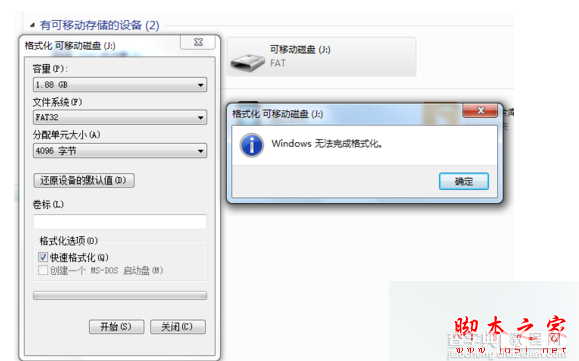
解决方法一:
1、首次尝试利用“360U盘鉴定”工具来检测U盘的实际容量,以便在格式化操作时选择合适的“文件系统”类型。当U盘内存大于1G小于4G时,建议使用Fat32格式进行格式化操作;
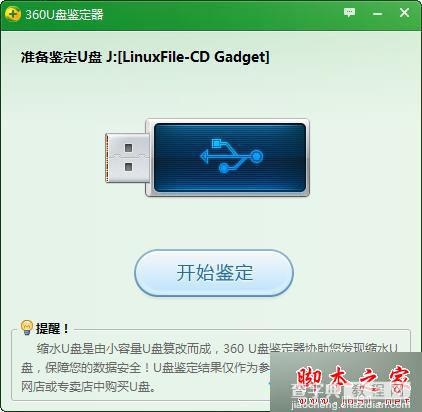
2、在对U盘执行格式化操作时,在弹出的“格式化可移动磁盘”窗口中,点击“还原设备的默认值”按钮,然后点击“开始”按钮尝试格式化U盘;
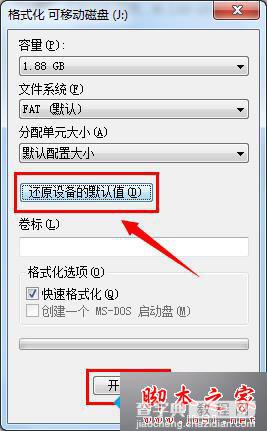
3、选择“低级格式化”U盘。在打开的“格式化 可移动磁盘”窗口中,取消勾选“快速格式化”项,然后点击“开始”按钮尝试格式化U盘;
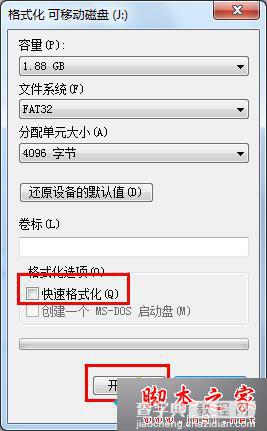
4、右击“可移动磁盘”,从弹出的菜单中选择“属性”。并在打开的窗口中,切换至“工具”选项卡,点击“查错 开始检测”;
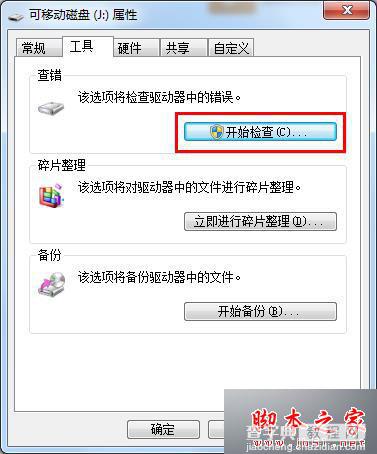
5、在弹出的窗口中,确保选中第一项,然后点击“开始修复”;

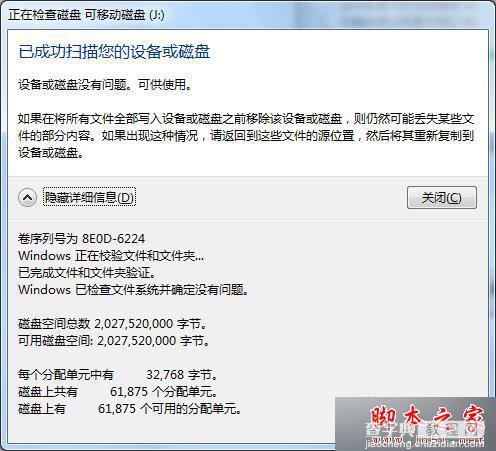
解决方法二:
1、打开“运行”对话框(按Win+R组合键可以打开),输入“CMD”进入MSDOS界面;
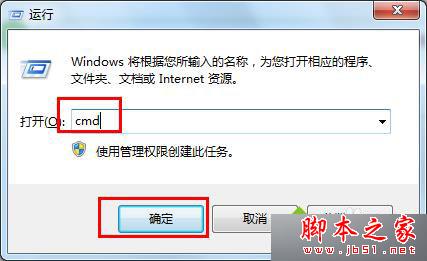
2、接着输入“format j: /fs:fat32”(其中j代表U盘所在盘符)并按回车键执行U盘格式化操作;

3、当弹出如图所示的提示时,表明磁盘出现大面板坏道,及有可能磁盘已损坏;
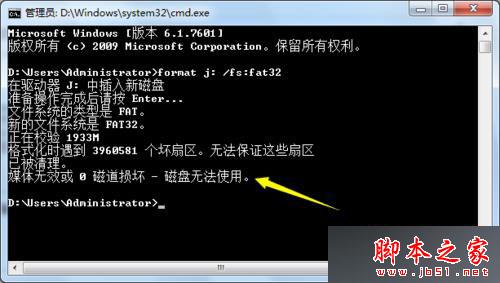
4、当出现以上错误提示时,由于大面板坏道的产生,导致U盘可用容量减少,因此只能使用“Fat”文件系统来格式化U盘;
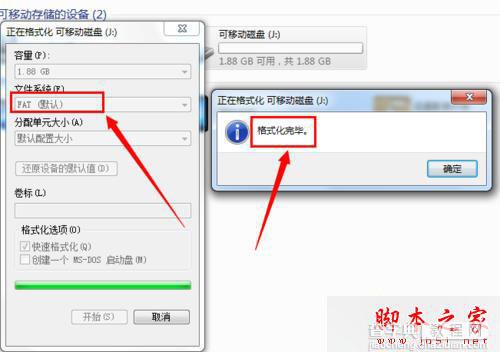
5、倘若U盘坏道较少,且可用容量大于512M时,就可以利用量产工具来修复U盘。
相关阅读:
Win7系统电脑读取U盘提示Windows写入缓存失败的解决方法
安装Win7系统后只能通过U盘从硬盘启动才能进入系统的故障原因及解决方法
以上就是对win7系统电脑对U盘格式化时提示windows无法完成格式化的两种解决方法全部内容的介绍,方法很简单,有同样问题的莪朋友可以按照上述的方法进行设置解决。
【win7系统电脑对U盘格式化时提示windows无法完成格式化的两种解决方法】相关文章:
★ win8.1系统商店出现0X80073CF9错误的两种解决办法
★ Win10正式版系统无法开机提示错误代码0xc00000e9的多种解决方法
★ Win7系统蓝屏提示错误代码0x0000040的解决方法
★ WindowsXp系统提示YJT.exe-无法找到组件的故障原因及两种解决方法
★ win10怎么退出安全模式? win10安装KB3074665后无法退出安全模式的三种解决办法
★ win7系统电脑使用搜狗输入法打字看不到选字框的解决方法
★ win8.1点击微软拼音简捷输入选项提示windows找不到文件解决方法
★ win7系统SQLServer2005提示SQL Server服务无法启动解决方法
★ Win10系统如何清理猎豹浏览器缓存?Windows10清理猎豹浏览器缓存的两种方法
